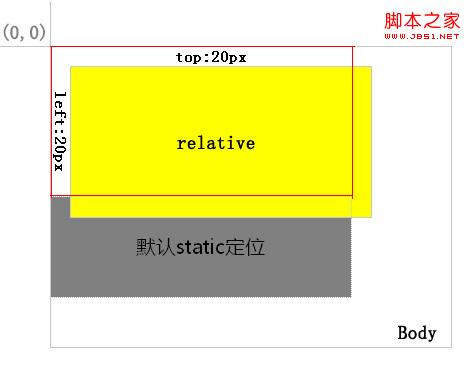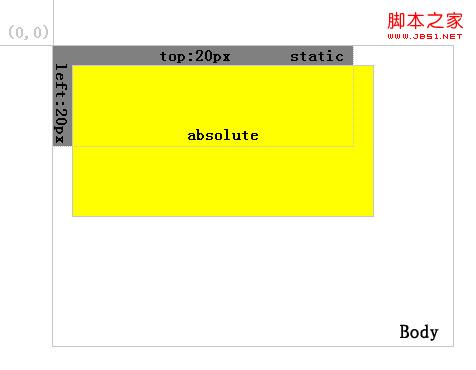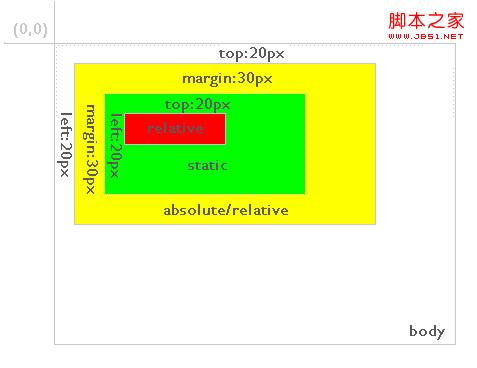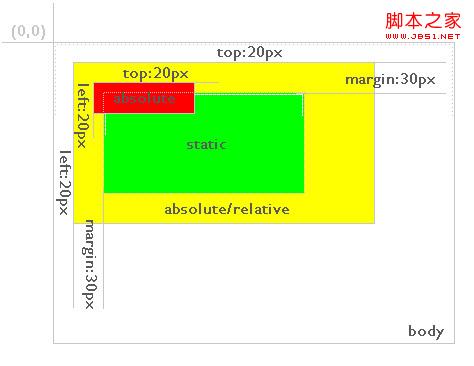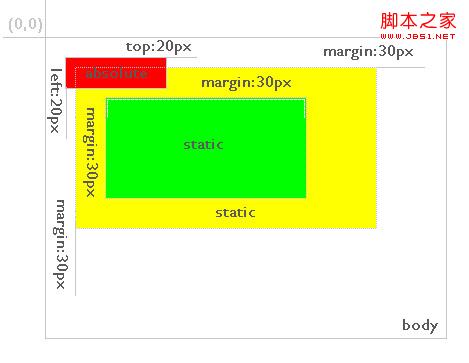고정 위치는 브라우저의 가시 영역을 기준으로 하기 때문에 네비게이션 바의 원래 위치를 변경해야 합니다.
//IE7은 getElementsByClassName을 인식하지 못합니다. 호환성을 위해
함수 my_getElementsByClassName(class_name)을 사용자 정의하세요. >var el = [] ;
//모든 요소 가져오기
_el = document.getElementsByTagName('*')
//className으로 선택
for (var i=0; i<_el .length; i ) {
if (_el[i].className == class_name ) {
el[el.length] = _el[i]
}
}
el을 반환합니다. ;
}
//탐색 표시줄, 상단에 마우스를 올리세요
function naviga_stay_top(){
var a_navigation_bar = []
if(document.getElementsByClassName){//Chrome , FF
a_navigation_bar = document.getElementsByClassName("navigation");
} else {//IE
a_navigation_bar = my_getElementsByClassName("navigation")
var scrollTop = document.body .scrollTop || document .documentElement.scrollTop;
document.title = scrollTop;
//스크롤 거리가 원래 탐색 표시줄과 상단 사이의 거리보다 큰 경우
//직접 탐색 표시줄을 시각적 영역 상단으로 수정합니다.
if( scrollTop > naviga_offsetTop ){
a_navigation_bar[0].style.top = 0 "px"
} else {
//If 스크롤 거리가 원래 탐색 모음 상단 거리보다 작습니다. 탐색 모음 위치를 다시 계산하세요
a_navigation_bar[0].style.top = (naviga_offsetTop - scrollTop) "px"
}
}
//네비게이션 바에 4개의 탭과 클릭 이벤트를 제공합니다.
window.onload=function(){
var a_tabs = [];
if( document.getElementsByClassName ){//Chrome, FF
a_tabs = document.getElementsByClassName("tab"); 🎜>}else{ //IE
a_tabs = my_getElementsByClassName("tab");
}
var a_contents = []
if( document.getElementsByClassName ){//Chrome, FF
a_contents = document.getElementsByClassName("content");
}else{//IE
a_contents = my_getElementsByClassName("content")
}
//Get offsetLeft , 즉 탐색 표시줄과 왼쪽 테두리 사이의 거리
var a_main_div = [];
if( document.getElementsByClassName ){//Chrome, FF
a_main_div = document.getElementsByClassName("main" );
}else{ //IE
a_main_div = my_getElementsByClassName("main");
}
naviga_offsetLeft = a_main_div[0].offsetLeft
a_tabs[0] onclick=function() {
window.scrollTo(0, a_contents[2].offsetTop)
}
a_tabs[1].onclick=function(){
window.scrollTo(0, a_contents[3].offsetTop)
}
a_tabs[2].onclick=function(){
window.scrollTo(0, a_contents[4].offsetTop)
a_tabs[3].onclick=function(){
window.scrollTo(0, a_contents[5].offsetTop)
}
//내비게이션 바의 위치를 맨 위로 가져옵니다. 페이지에서
var a_navigation_bar = []; if(document.getElementsByClassName){//Chrome, FF
a_navigation_bar = document.getElementsByClassName("navigation")
} else {//IE
a_navigation_bar = my_getElementsByClassName(" Navigation");
}
//offsetTop 가져오기
naviga_offsetTop = a_navigation_bar[0].offsetTop;
a_navigation_bar[0].style.left = naviga_offsetLeft "px ";
//스크롤 바와 마우스에 스크롤 이벤트 추가
if( window.attachEvent) //IE
{
window.attachEvent("onmousewheel", naviga_stay_top);
window.attachEvent("onscroll", naviga_stay_top);
document.attachEvent("onmousewheel", naviga_stay_top)
document.attachEvent("onscroll", naviga_stay_top)
} else { //Chrome ,FF
window.addEventListener("mousewheel", naviga_stay_top,false);
window.addEventListener("scroll", naviga_stay_top,false)
document.addEventListener("mousewheel" , naviga_stay_top,false)
document.addEventListener("scroll", naviga_stay_top,false)
}
}
이 질문에서는 CSS DIV 위치 지정(상대, 절대, 정적, 고정)의 차이점을 이해하는 것이 중요합니다.
relative,absolute,static,fixed
먼저 각 속성 값의 정의를 살펴보겠습니다. 1. static: 기본값. 위치 지정이 없으면 요소는 일반 흐름(상단, 하단, 왼쪽, 오른쪽 또는 Z-색인 선언 무시)으로 나타납니다.
2. 상대: 상대적으로 배치된 요소를 생성하고 상하, 좌, 우 설정을 통해 정상 위치를 기준으로 배치합니다. Z-index를 통해 계층적 분류가 가능합니다.
3. 절대: 절대 위치 지정 요소를 생성하고 정적 위치 지정이 아닌 첫 번째 상위 요소를 기준으로 위치를 지정합니다. 요소의 위치는 "left", "top", "right" 및 "bottom" 속성을 통해 지정됩니다. Z-index를 통해 계층적 분류가 가능합니다.
4. 수정됨: 절대 위치에 있는 요소를 생성하고 브라우저 창을 기준으로 위치를 지정합니다. 요소의 위치는 "left", "top", "right" 및 "bottom" 속성을 통해 지정됩니다. Z-index를 통해 계층적 분류가 가능합니다.
정적 및 고정의 위치 지정 방법은 이해하기 쉬우므로 여기서는 분석하지 않겠습니다. 흔히 사용되는 상대문과 절대문을 분석하면 다음과 같습니다.
1. 상대적으로 배치된 요소는 일반 텍스트 흐름에서 제거되지만 텍스트 흐름에서의 해당 위치는 여전히 존재합니다. 그림 1과 같이:
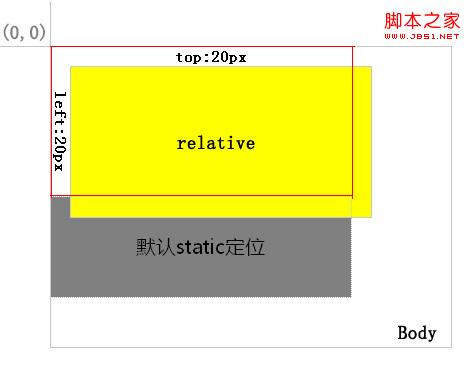
그림 1
노란색 배경의 레이어는 상대적인 위치에 있고 빨간색 테두리 영역은 일반 흐름에서의 위치입니다. 위쪽과 왼쪽을 통해 위치를 지정하면 회색 배경 레이어의 위치에서 정상 위치가 여전히 존재하는 것을 볼 수 있습니다.
2.절대. 절대값으로 배치된 레이어는 일반 텍스트 흐름과 분리되지만 상대값과의 차이점은 일반 흐름에서 해당 위치가 더 이상 존재하지 않는다는 것입니다. 그림 2와 같이
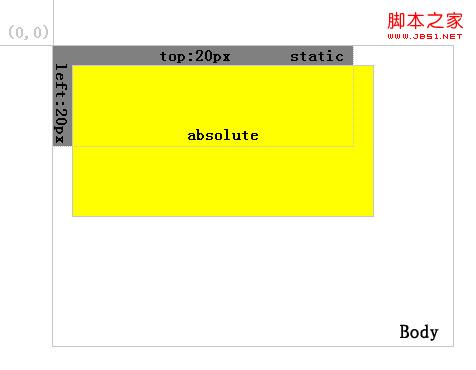
그림 2
보시다시피 노란색 배경 레이어를 절대값으로 위치 지정하면 회색 배경 레이어가 자동으로 채워집니다.
3. 상대와 절대의 주요 차이점:
우선 위에서 언급한 것처럼 정상 흐름에서의 위치가 존재하는지 여부입니다.
둘째, 상대 위치 레이어는 상위 요소의 위치에 관계없이 항상 가장 가까운 상위 요소를 기준으로 합니다. 그림 3과 같이:
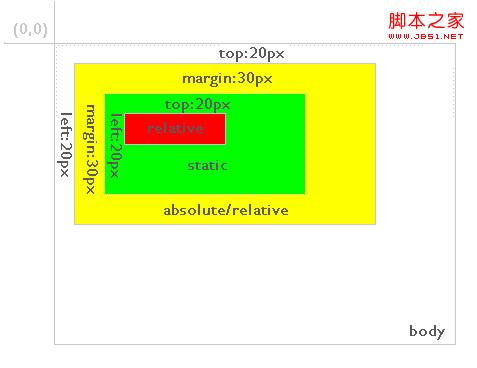
그림 3
그림에서 빨간색 배경 레이어는 상대적인 위치에 있고 직접 상위 요소의 녹색 배경 레이어는 정적입니다. 기본적으로 위치합니다. 빨간색 배경 레이어의 위치는 녹색 배경 레이어를 기준으로 위쪽 및 왼쪽 20개 요소입니다. 그리고 빨간색 배경 레이어를 절대값으로 위치시키면 그림 4와 같은 상황이 됩니다.
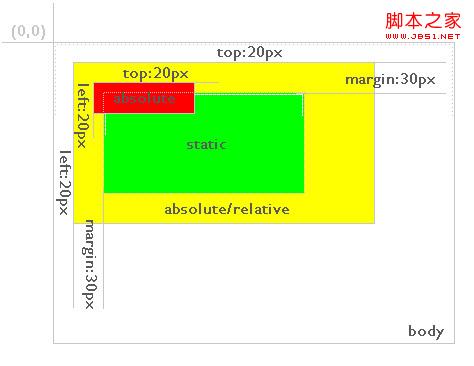
그림 4
보시다시피 빨간색 배경 레이어는 여전히 top:20px; left: 20px를 정의하지만 상대 요소는 절대 또는 상대 위치 지정 모드를 사용하여 노란색 배경 레이어가 됩니다. 따라서 절대 위치에 있는 레이어는 항상 절대 또는 상대로 정의된 가장 가까운 상위 레이어를 기준으로 하며, 이 상위 레이어가 반드시 직접적인 상위 레이어일 필요는 없습니다. 상위 레이어에 절대 또는 상대가 정의되지 않은 경우 그림 5와 같이 본문을 기준으로 배치됩니다.
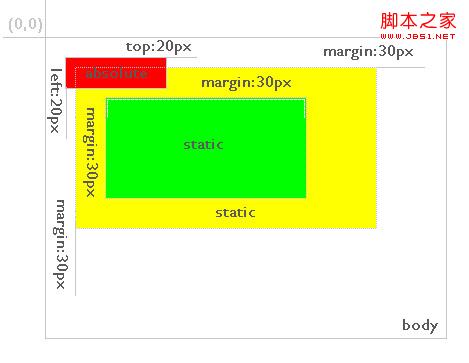
그림 5
상단을 제외하고, 왼쪽 및 오른쪽 하단 위치 지정 외에도 여백 속성 값의 정의도 위의 규칙을 따릅니다.